要想在Win10电脑玩游戏或看视频,都需要联网的,而台式机基本都是通过网线来联网的,不过有用户的Win10电脑即使网线接好了,还是无法联网,这是怎么回事呢?今天,小编就来细讲下Win10网线插好却无法联网的解决教程,有需要的朋友赶快来看看。
番茄花园 Ghost Win10 特别纯净版 V2022 [电脑系统]
大小:5.56 GB 类别:番茄花园
立即下载win10网线插好了但是连不上网解决方法
方法一:
1、首先按下键盘“win+r”打开运行。
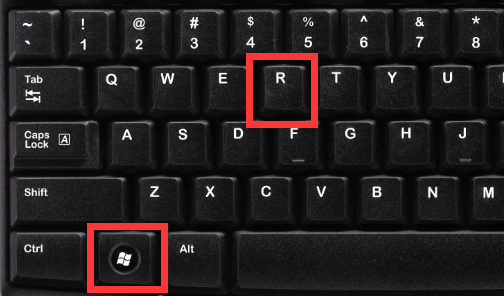
2、接着输入“cmd”回车打开命令提示符。
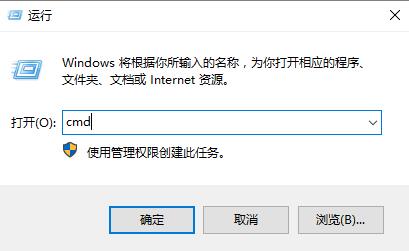
3、然后输入“netsh winsock reset”回车执行后,重启电脑看看能不能上网。
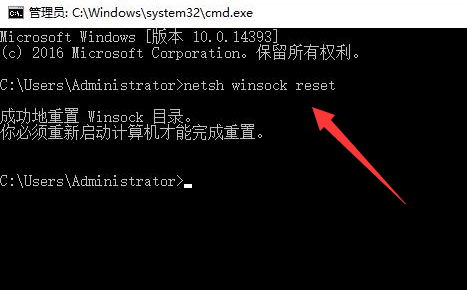
方法二:
1、不行的话,再打开“运行”,这次输入“regedit”打开注册表。
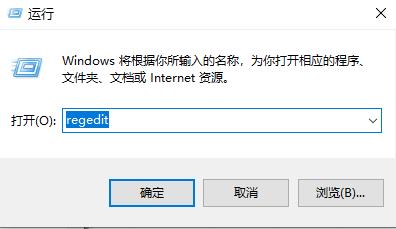
2、再进入其中“HKEY_LOCAL_MACHINE\SYSTEM\CurrentControlSet\services\NlaSvc\Parameters\Internet”位置。
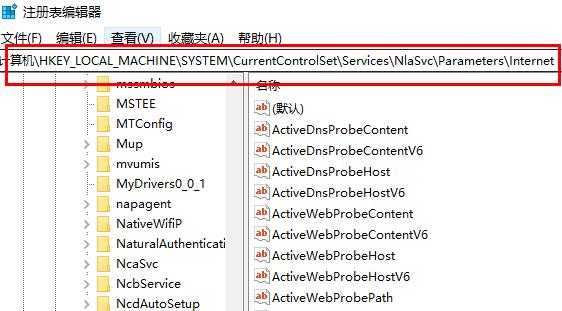
3、随后打开右边的“EnableActiveProbing”并将数值改成“0”保存后重启电脑再试试看。
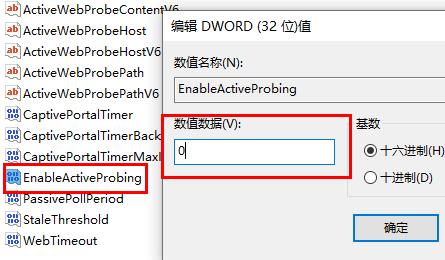
方法三:
1、如果还是不行,那建议检查一下自己的路由器线路连接是否正常。

以上内容,就是Win10电脑接好网线却无法联网的解决方法,希望能帮到各位,了解更多教程请继续关注本站。



















